Wenn ihr den Fehler „Steam_api.dll fehlt“ angezeigt bekommt, startet das entsprechende Spiel in Steam nicht. Wir zeigen euch Ursache und Lösung des Fehlers und wie ihr ihn beheben könnt.
Wenn in Steam der Fehler „Steam_api.dll fehlt“ auftaucht, ist das sehr ärgerlich. Wir zeigen, was ihr tun könnt, um den Fehler zu lösen.
Steam_api.dll fehlt – Ursache und Lösung des Steam-Fehlers
Wenn die Datei Steam_api.dll fehlt, kann das mehrere Ursachen haben. Folgende Lösungen könnt ihr abarbeiten, bis der Fehler behoben ist:
1. Updates installieren
Prüft zunächst, ob Updates für den Steam-Client verfügbar sind. Klickt dazu in Steam oben links auf den Menüpunkt Steam > Nach Steam-Client-Updates suchen... . Installiert Updates, falls diese vorliegen, und überprüft, ob das Spiel jetzt funktioniert.
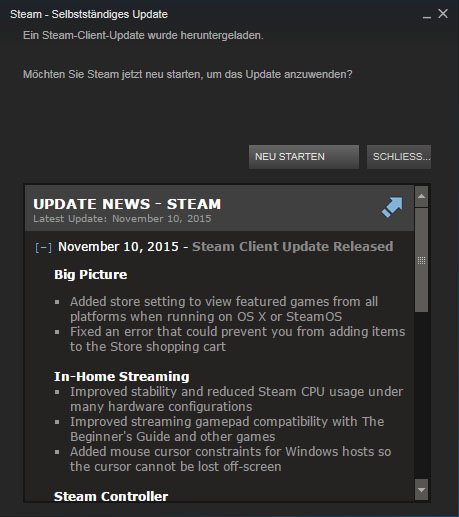
2. Steam im Administrator-Modus starten
- Schließt Steam, öffnet das Startmenü und tippt Steam ein.
- Haltet die linke Strg- und Shift-Taste gedrückt und klickt auf die gefundene gleichnamige Verknüpfung.
- Steam startet nun im Administrator-Modus.
- Prüft, ob das Spiel jetzt ohne Fehler startet.
3. Spieldateien auf Fehler untersuchen
- Klickt in der Steam-Bibliothek mit der rechten Maustaste auf das Spiel mit dem Fehler und wählt den Eintrag Eigenschaften aus.
- Klickt auf den Tab Lokale Dateien und klickt auf den Button Spieldateien auf Fehler überprüfen... .
- Gegebenenfalls behebt das den Fehler mit der Steam_api.dll.
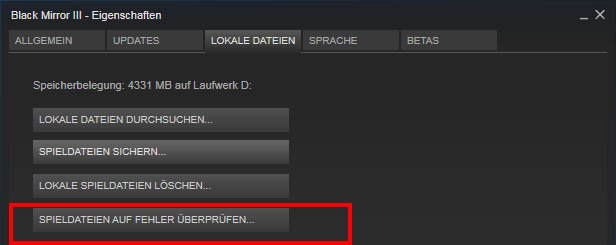
Steam_api.dll manuell downloaden und ins Spielverzeichnis kopieren
Wenn Steam immer noch anzeigt, dass die Steam_api.dll fehlt, könnt ihr sie auch manuell downloaden und ins entsprechende Windows-Verzeichnis kopieren:
- Öffnet die Webseite dll-files.com und ladet euch die Steam_api-dll herunter.
- Öffnet das Verzeichnis C:\Windows\System32 und kopiert die DLL-Datei dort hinein. Prüft, ob das Spiel jetzt startet.
- Ansonsten kopiert ihr die DLL-Datei auch noch in das Spieleverzeichnis. Öffnet dazu den Steam-Ordner, wo eure Spiele gespeichert sind. Das Standard-Verzeichnis dafür ist: C:\Programme (x86)\Steam\SteamApps\commonLest dazu auch: Den Steam Ordner finden, verwalten und ändern.
- Öffnet den Ordner des Spiels, das den Fehler anzeigt.
- Kopiert die Datei Steam_api-dll ins Verzeichnis. Falls dort bereits eine gleichnamige Datei vorhanden ist, sichert diese vorher in einen anderen Speicherort, bevor ihr sie überschreibt.
- Prüft, ob das Spiel nun startet.
![Steam: Die Datei Steam_api.dll wurde ins Spielverzeichnis kopiert. Steam: Die Datei Steam_api.dll wurde ins Spielverzeichnis kopiert.]()
- Ist der Fehler immer noch da, kopiert ihr die DLL-Datei auch noch in folgendes Verzeichnis: C:\Windows\SysWOW64
- Prüft, ob der Fehler mit „Steam_api.dll fehlt“ jetzt weg ist.
Steam_api.dll fehlt – Spiel und Steam neu installieren
Wenn der Fehler der Datei Steam_api.dll weiterhin besteht, könnt ihr noch Folgendes versuchen:
- Deinstalliert das Spiel. Achtet dabei darauf eure Speicherstände nicht zu löschen.
- Installiert das Spiel erneut.
- Falls der Fehler weiterhin besteht, deinstalliert Steam und installiert den Client danach erneut.
Steam-Support kontaktieren
Wenn nichts mehr hilft, wendet ihr euch am besten an den Steam-Support und meldet, welches Spiel den Fehler verursacht und welche Lösungen es dazu gibt. Loggt euch dazu auf der Webseite des Steam-Supports ein, sofern noch nicht geschehen. Folgt den Anweisungen am Bildschirm. Folgende Informationen könnt ihr mit angeben, falls möglich:
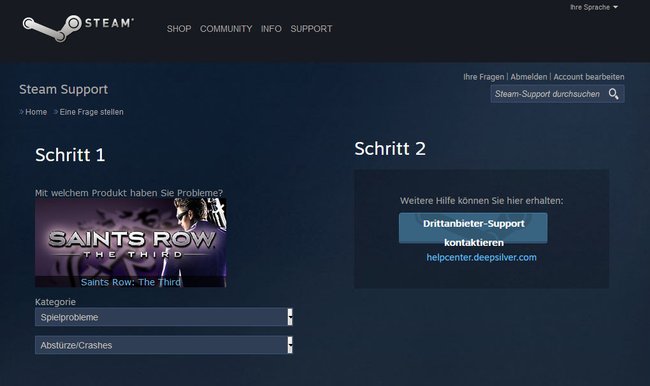
- Wann und bei welchem Spiel tritt der Fehler mit der Datei Steam_api.dll auf?
- Screenshot der Fehlermeldung anhängen.
- Angeben, was ihr bereits alles versucht habt.

